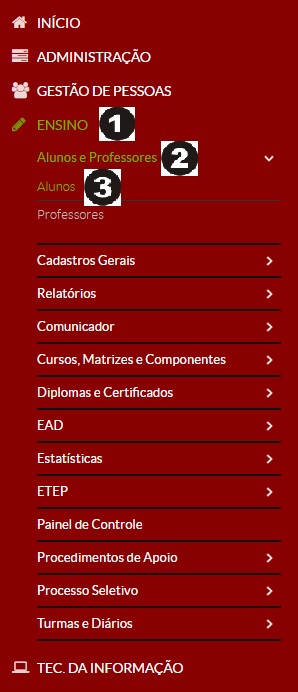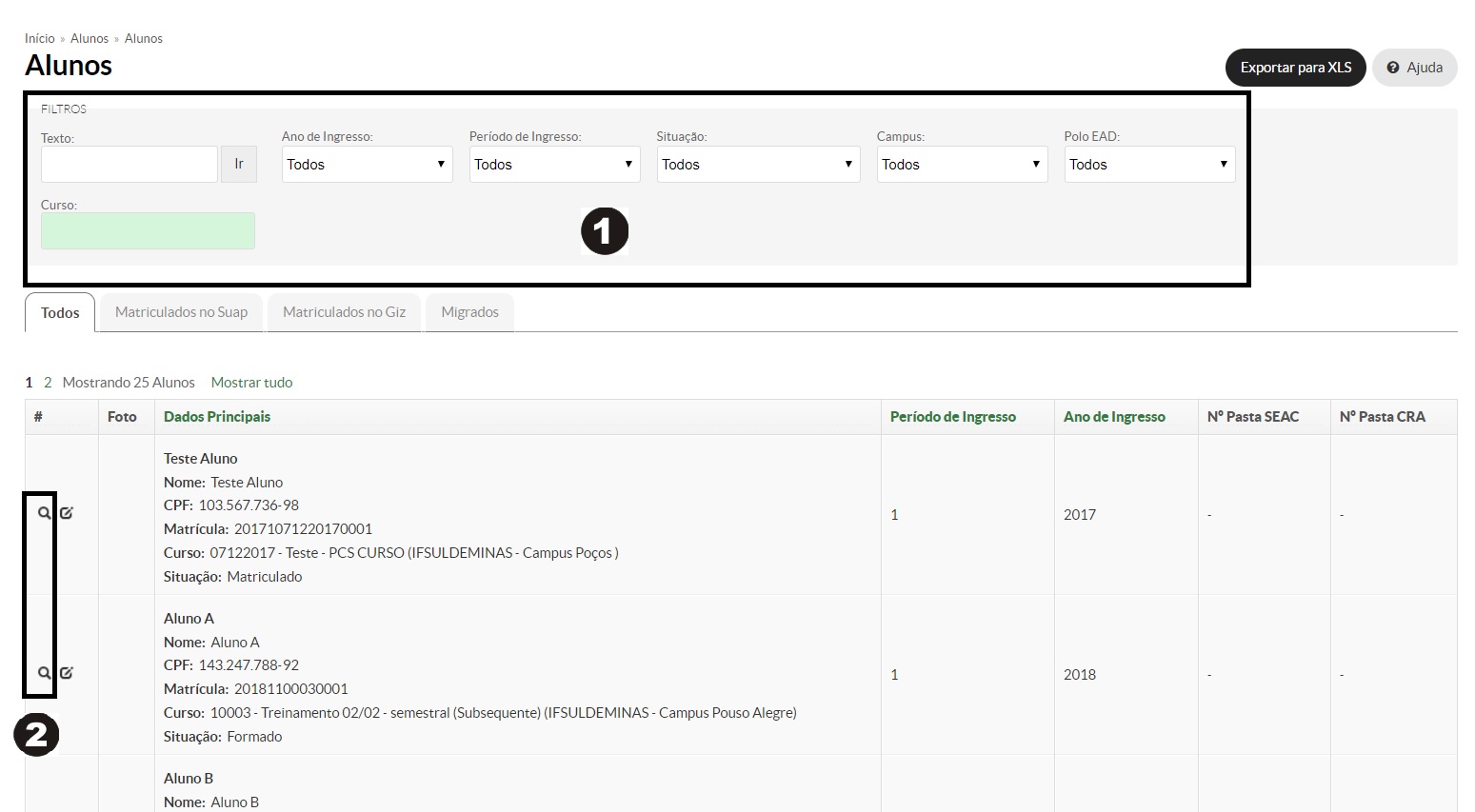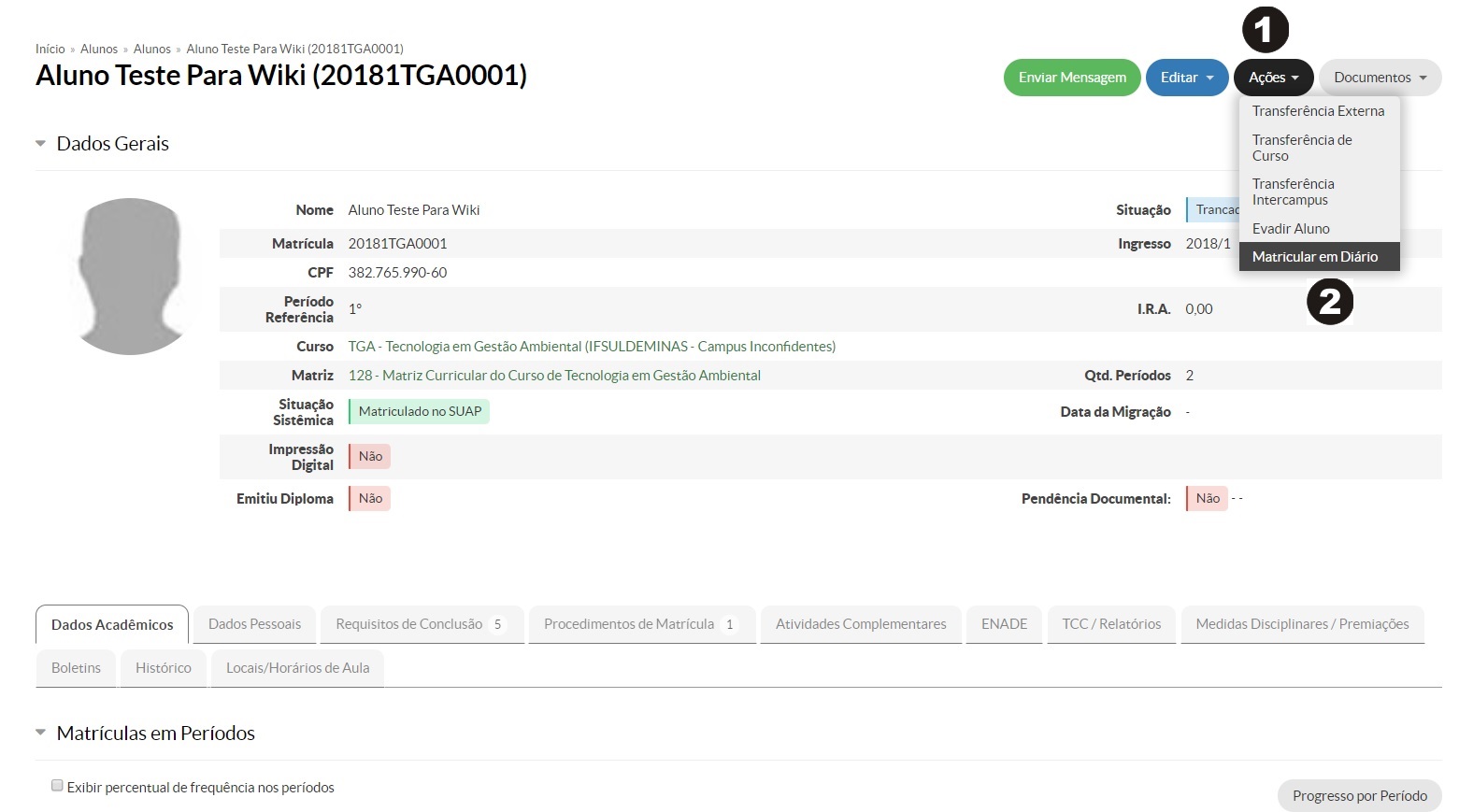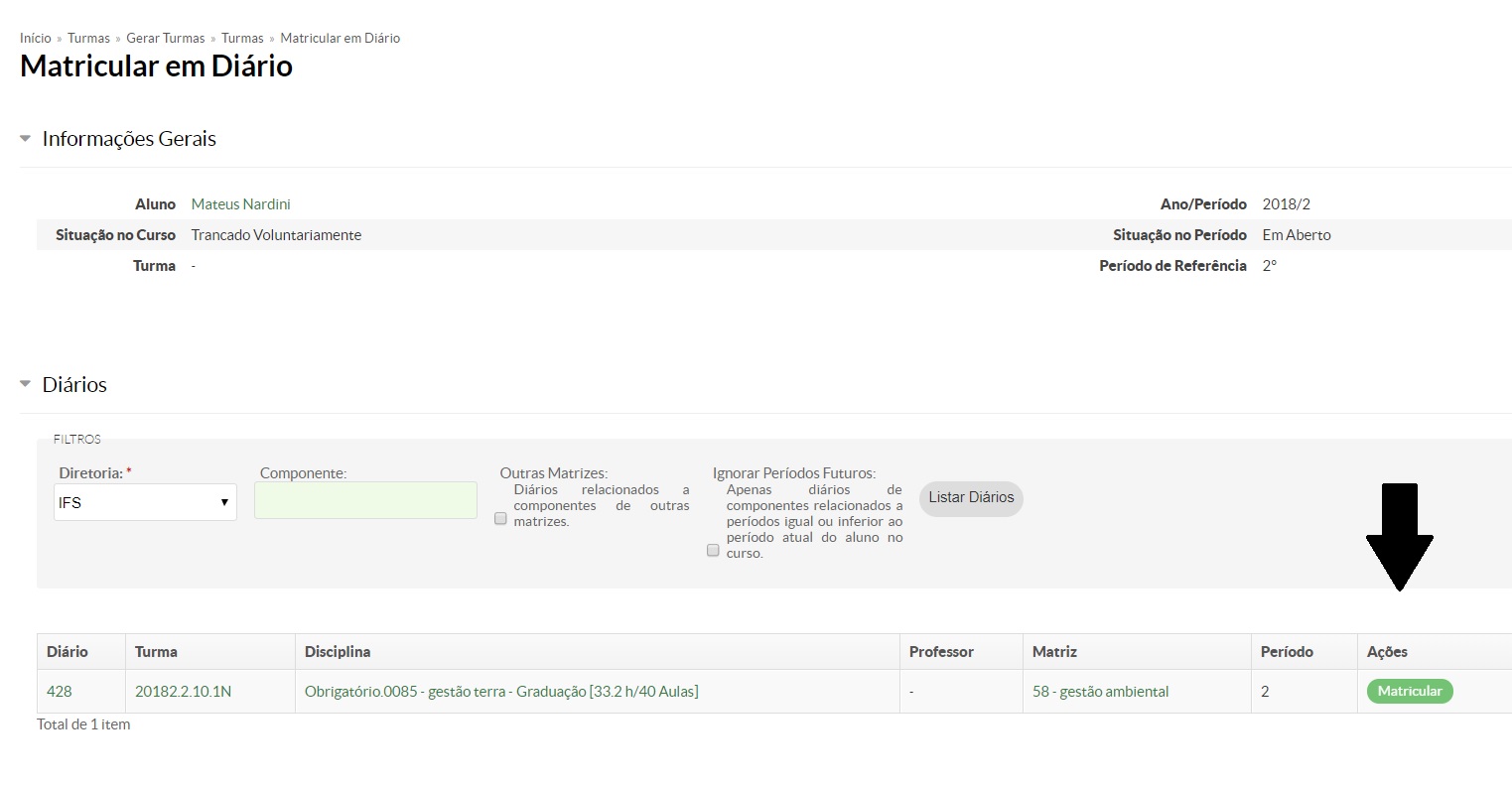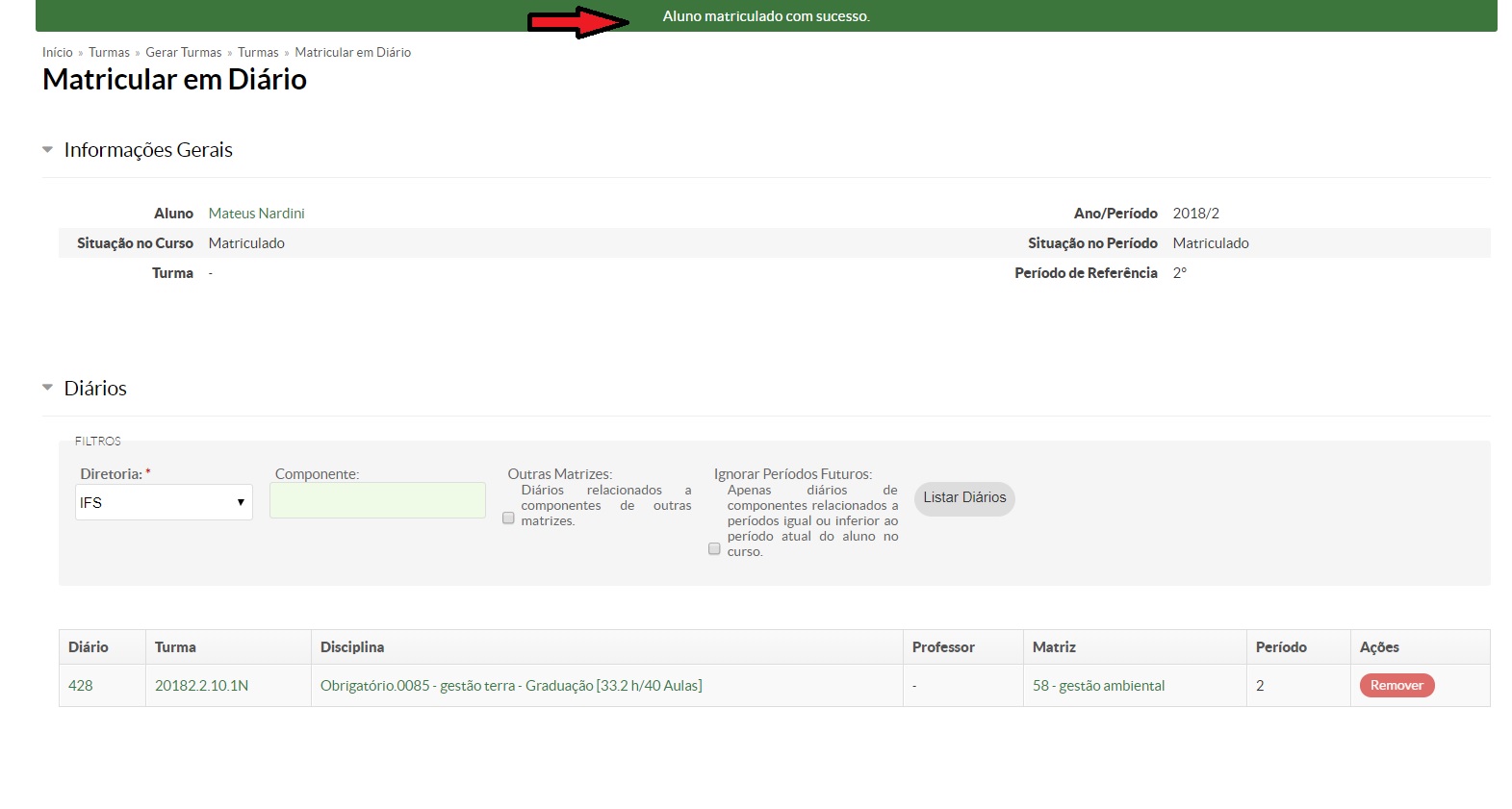Destrancar Matrícula - SUAP EDU: mudanças entre as edições
Sem resumo de edição |
Sem resumo de edição |
||
| Linha 8: | Linha 8: | ||
<poem style="border: 2px solid #d6d2c5; background-color: #f9f4e6; padding: 1em;">* '''2 – Encontrar o(a) aluno(a) desejado(a), utilizando os filtros de forma adequada(1). Posteriormente clicar na lupa referente ao(a) aluno(a) será | <poem style="border: 2px solid #d6d2c5; background-color: #f9f4e6; padding: 1em;">* '''2 – Encontrar o(a) aluno(a) desejado(a), utilizando os filtros de forma adequada(1). Posteriormente clicar na lupa referente ao(a) aluno(a) será destrancado(a)(2):''' <BR> | ||
[[Arquivo:Trancar Matrícula 02.JPG|800px]]</poem> | [[Arquivo:Trancar Matrícula 02.JPG|800px]]</poem> | ||
<poem style="border: 2px solid #d6d2c5; background-color: #f9f4e6; padding: 1em;">* ''3 – Depois de clicar no aluno, abra a Aba Ações(1) e escolha a opção Matricular em Diário(2). O Ano/Período deverá estar aberto, bem como todos os cadastros necessários para inserir o(a) aluno(a) em curso, para que seja possível matricular o(a) aluno(a) no diário. Exemplo: Se o curso for anual e o(a) aluno(a) tiver trancado a matrícula em 2017, ele(a) só poderá ser inserido(a) em curso ofertado em 2018 e todos os dados do curso deverão estar previamente cadastrados.''' <BR> | <poem style="border: 2px solid #d6d2c5; background-color: #f9f4e6; padding: 1em;">* '''3 – Depois de clicar no aluno, abra a Aba Ações(1) e escolha a opção Matricular em Diário(2). O Ano/Período deverá estar aberto, bem como todos os cadastros necessários para inserir o(a) aluno(a) em curso, para que seja possível matricular o(a) aluno(a) no diário. Exemplo: Se o curso for anual e o(a) aluno(a) tiver trancado a matrícula em 2017, ele(a) só poderá ser inserido(a) em curso ofertado em 2018 e todos os dados do curso deverão estar previamente cadastrados.''' <BR> | ||
[[Arquivo:Destrancar Matrícula 03.JPG|800px]]</poem> | [[Arquivo:Destrancar Matrícula 03.JPG|800px]]</poem> | ||
<poem style="border: 2px solid #d6d2c5; background-color: #f9f4e6; padding: 1em;">* '''4 | <poem style="border: 2px solid #d6d2c5; background-color: #f9f4e6; padding: 1em;">* '''4 – Clicar no Botão “Matricular”:''' <BR> | ||
[[Arquivo:Destrancar Matrícula 04.jpg|800px]]</poem> | [[Arquivo:Destrancar Matrícula 04.jpg|800px]]</poem> | ||
<poem style="border: 2px solid #d6d2c5; background-color: #f9f4e6; padding: 1em;">* '''5 – Se tudo estiver correto aparecerá a seguinte tela e a mensagem “Aluno matriculado com sucesso” surgirá no alto da tela, conforme destacado:''' <BR> | |||
[[Arquivo:Destrancar Matrícula 05.jpg|800px]]</poem> | |||
Edição das 19h38min de 5 de setembro de 2018
Para destrancar uma matrícula, siga o tutorial abaixo.
- 2 – Encontrar o(a) aluno(a) desejado(a), utilizando os filtros de forma adequada(1). Posteriormente clicar na lupa referente ao(a) aluno(a) será destrancado(a)(2):
- 3 – Depois de clicar no aluno, abra a Aba Ações(1) e escolha a opção Matricular em Diário(2). O Ano/Período deverá estar aberto, bem como todos os cadastros necessários para inserir o(a) aluno(a) em curso, para que seja possível matricular o(a) aluno(a) no diário. Exemplo: Se o curso for anual e o(a) aluno(a) tiver trancado a matrícula em 2017, ele(a) só poderá ser inserido(a) em curso ofertado em 2018 e todos os dados do curso deverão estar previamente cadastrados.